Glary Disk Cleaner是一非常强大的磁盘垃圾清理工具,其一大优点就是它的扫描速度非常快,相比常见的清理工具而言速度简直神速。当您在使用电脑时间过长以后,会发现电脑上的磁盘空间已经不足了,但是又找不到可以删除的软件或者文件夹,这种情况大多数是您卸载软件的时候只是将主程序删除,对于快捷菜单、图标、更新日志、出现的错误提示报告等内容都是一直保存在电脑磁盘上的,日积月累就会变得非常多,使用这款Glary Disk Cleaner(Glary磁盘清理程序)就可以帮助您扫描电脑上所有的文件碎片,从而让您的电脑可以释放更多的空间。
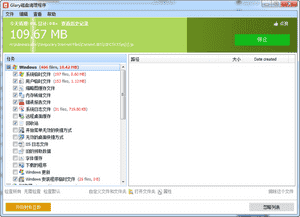
软件特色
支持自定义清理功能,用户可以自定义设置清理的内容。
提供了忽略列表功能,用户可以根据需要添加忽略选项,正清理时能够忽略相应的文件。
操作简单,软件界面十分的简洁,用户仅需简单几步即可实现磁盘磁盘清理。
打开文件位置,用户在文件列表下可以直接打开文件所在位置。
属性查看,支持查看文件的属性信息,便于用户分辨。
多语言支持,提供了包括简体中文在内的多种语言。
提供了检查所有、无需检查、检查默认、自定义文件和文件夹四种检查模式。
功能介绍
通过删除临时系统文件,清理浏览器缓存或清空自定义文件夹,保持计算机清洁并以最佳性能运行。
在Windows中使用应用程序或在线浏览时,您的计算机会生成并存储临时文件或其他类似数据。为了使其以最佳性能和速度运行,建议您定期运行磁盘清理。你可以使用Glary Disk Cleaner这样做。
删除临时或不需要的项目
与Windows中的默认磁盘清理实用程序不同,Glary Disk Cleaner显示详细的扫描结果,使您可以选择要删除的单个文件。
类别列表也更加扩展,包括系统和用户临时文件,缩略图缓存,错误报告,日志文件,内存转储,回收站数据,无效快捷方式等。您还可以使用它来删除过时的Windows更新数据,下载的程序文件以及Windows Installer生成的不必要的文件。
只需点击几下,您就可以配置Glary Disk Cleaner应该定位的文件夹,您就可以开始使用了。
清空浏览器缓存并监控自定义文件夹
除了Windows临时文件或不需要的文件,Glary Disk Cleaner还可以清空已安装的浏览器或应用程序的缓存内存。此外,您可以包括要清空的自定义文件和文件夹,以定义清理期间要擦除的文件类型。
为了避免意外删除,Glary Disk Cleaner允许您构建一个忽略列表,以包含您希望在分析期间跳过的文件或位置。
在清理所有数据之前,它允许您创建要删除的文件的备份。如果出现任何问题,只需单击即可恢复所有文件。
替换磁盘清理功能
Glary Disk Cleaner是专用Windows清理实用程序的一个很好的替代方案,可以对要删除的文件进行扩展控制。除了需要清理的标准数据类别之外,您还可以添加其他已安装的程序和自定义位置以供应用程序跟踪,以尝试自动删除它们生成的临时文件。
通过帮助您摆脱临时或不必要的文件,不仅可以优化系统,还可以释放存储空间。但是,有一些方法可以改进它,一个建议是包括还原点创建选项。
使用方法
1、下载解压压缩包文件,双击“dcsetup.exe”开始安装
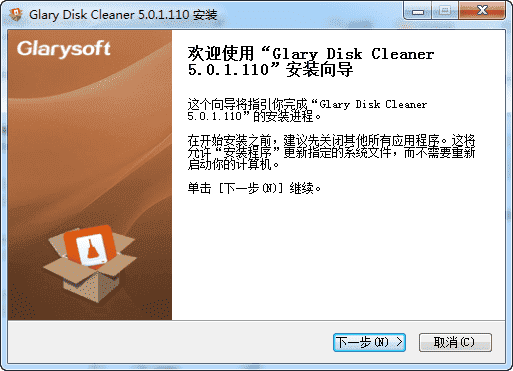
2、查看协议,选择我接受
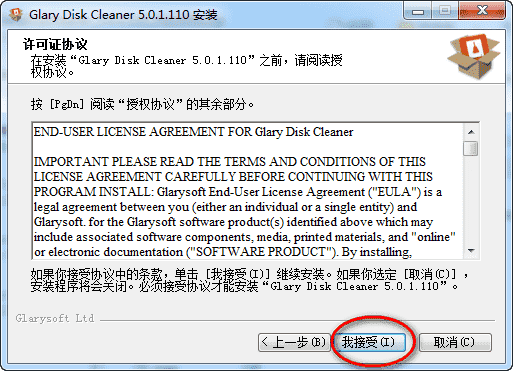
3、选择安装路径,确认路径后,选择下一步。
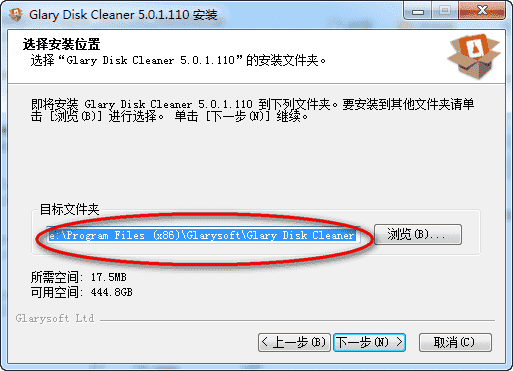
4、是否创建桌面图标
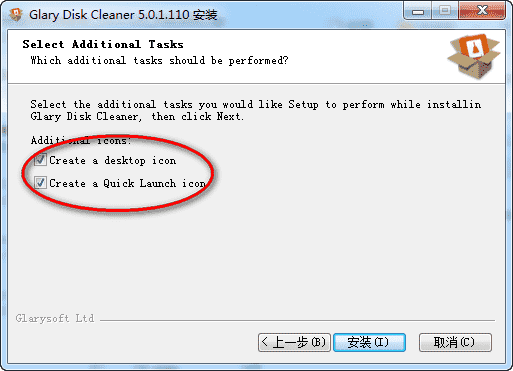
5、安装完成
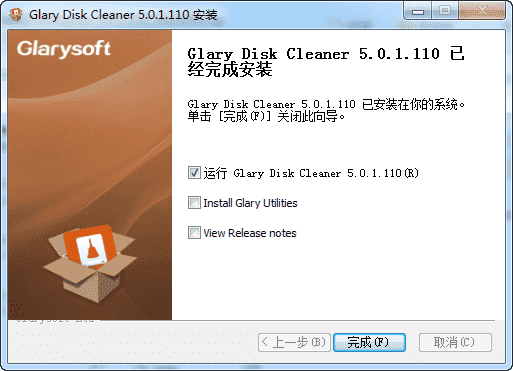













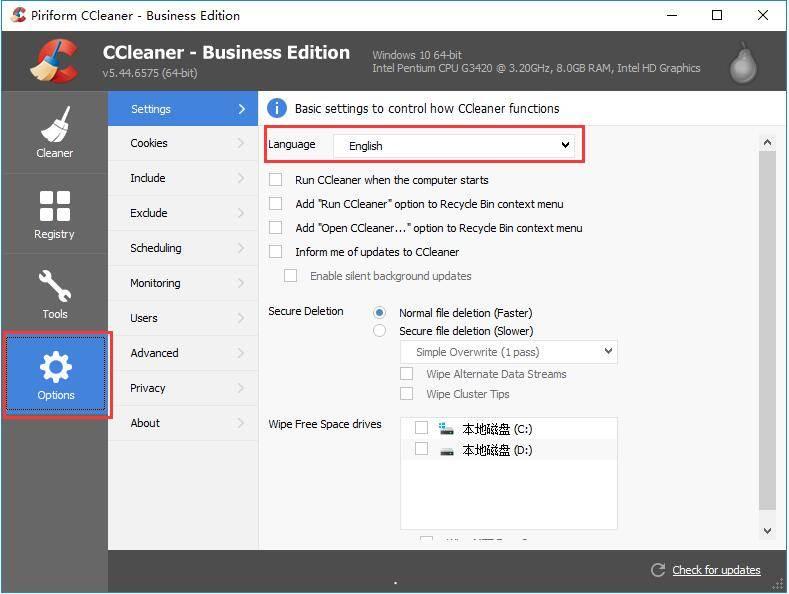
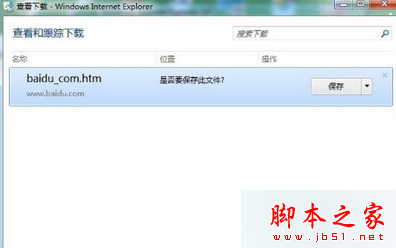









 微软电脑管家下载
微软电脑管家下载 PeerBlock防火墙下载
PeerBlock防火墙下载 卡密生成器
卡密生成器 Shared Folder Protector共享文件夹保护工具
Shared Folder Protector共享文件夹保护工具 USB Copy Protection下载
USB Copy Protection下载 抓包软件QSniffe下载
抓包软件QSniffe下载